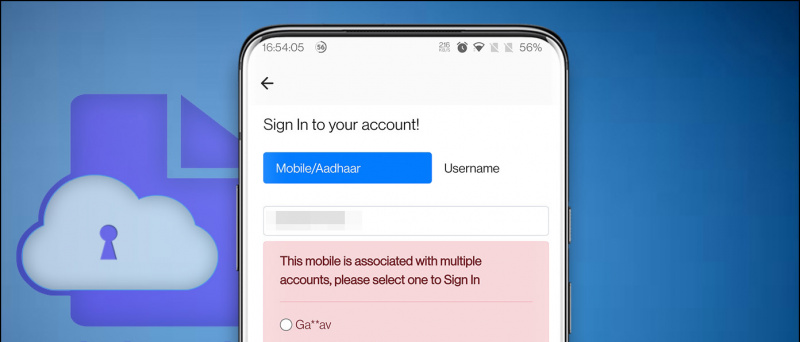Vivo NEX je fantastičen in revolucionaren pametni telefon s 6,6-palčnim zaslonom brez okvirjev. Sprednja kamera in tehnologija za predvajanje zvoka na zaslonu prav tako nista običajni lastnosti. Toda o tem pametnem telefonu je treba raziskati še veliko več, zato navajamo 15 skritih funkcij Vivo NEX, ki bodo pametni telefon na različne načine izboljšale.
Navigacijske kretnje

Poteze za krmarjenje lahko povlečete v Živim Nex tako kot iPhone X. Pojdite v Nastavitve> Navigacija po sistemu> izberite kretnje za krmarjenje, da jih omogočite. Strani poteze za vrnitev lahko spremenite v desno ali levo. Slog krmarjenja lahko spremenite tudi v meniju z nastavitvami sistemske navigacije.
Igralni način

Način igre je sam po sebi razumljiv in povečuje uspešnost vaše igre tako, da ubije manj uporabne dejavnosti v ozadju. Če želite to omogočiti, prikličite nadzorno ploščo tako, da povlečete navzgor od roba gumba na zaslonu in tapnite preklopni gumb Game Mode, da jo vklopite.
Citat: v igralnem načinu se baterija hitro izprazni, zato jo po igranju ne pozabite izklopiti.
Hitrost omrežja

Hitrost omrežja lahko preverite kar na obvestilu na vrhu. Ta funkcija je privzeto onemogočena. Če želite to omogočiti, pojdite v Nastavitve> Sistemska vrstica in obvestila in omogočite možnost Network Speed Option. To bo v vrstici z obvestili prikazalo trenutno hitrost omrežja.
Odstotek baterije
Če želite v vrstici z obvestili omogočiti besedilo v odstotkih baterije, pojdite v Nastavitve> Vrstica stanja in obvestilo> tapnite možnost Odstotek baterije. Izbirate lahko med možnostmi, med katerimi želite, da se besedilo prikaže znotraj ikone baterije ali zunaj ikone baterije.
Zaščita oči

Zaščita za oči na zaslon doda barvni filter, ki olajša branje besedila na zaslonu v slabih svetlobnih pogojih, ne da bi poškodoval oči. Če želite to omogočiti, pojdite v Nastavitve> Zaslon in svetlost> Zaščita oči. Tu lahko nastavite tudi čas, da samodejno omogočite in onemogočite zaščito za oči.
Razmerje prikaza aplikacije
Nekatere aplikacije niso optimizirane za vrsto zaslona Vivo NEX, v uporabniškem vmesniku aplikacij pa je prazen prostor. Če želite optimizirati aplikacijo za ta zaslon, jo preprosto zaženite in pod uporabniškim vmesnikom aplikacije boste videli vodoravno pasico. Tapnite pasico in nato V redu, aplikacija se bo znova zagnala v celotnem pogledu.
Opomnik zaslona za prebujanje
Če želite pametni telefon zbuditi vsakič, ko v telefon prispe obvestilo, lahko to možnost omogočite. Pojdite v nastavitve> vrstica stanja in obvestila> tam omogočite možnosti opomnika zaslona za bujenje. Ta možnost porabi več baterije kot običajno, zato onemogočite te možnosti, če je v telefonu skoraj prazna baterija.
Pojavni zvok kamere
Pojavi se kamera na Vivo Nexu, ki jo lahko naredite še hladnejšo, če ji dodate zvok. Pojdite v Nastavitve> Zvok in Vibriranje> Pojavni zvok kamere> izberite eno od treh možnosti, ki so tam na voljo.
Vedno na ogled
Vedno na zaslonu je najboljši za pametni telefon z zasloni Super AMOLED, tako kot Vivo Nex, prikazuje čas in več informacij, ko zaslon ne sveti. Če želite to omogočiti, pridite do Nastavitve> Zaklenjeni zaslon, domači zaslon in ozadje> tapnite možnost Vedno na zaslonu in jo omogočite.
Super način varčevanja z energijo
Ta funkcija vas bo prihranila v kritičnih pogojih, ko bo na pametnem telefonu ostala zelo nizka baterija. Ta funkcija omejuje funkcije pametnega telefona in akumulator maksimalno prihrani. Ta funkcija zapre vse aplikacije, ki se izvajajo v ozadju, zato shranite vse, s čimer delate, preden omogočite to funkcijo.
Očistite shrambo
Vivo Nex ima funkcijo čiščenja predpomnilnika, ki je skrita v nastavitvah. Če počistite predpomnilnik, bo vaš pametni telefon nekoliko hitrejši, pojdite v Nastavitve> RAM in prostor za shranjevanje> Čiščenje prostora za shranjevanje. Tu boste našli vse možnosti čiščenja predpomnilnika in pomnilnika.
Enostaven dotik
Vemo, da kretnje za krmarjenje niso za vsakogar in tudi te so nekoliko zmedene. Vivo je torej dodal še eno navigacijsko možnost, imenovano Easy touch, da omogočite to funkcijo, pojdite v Settings> More settings> Easy Touch. To bo delovalo tudi z navigacijskimi gumbi ali kretnjami.
Lepota obraza za video klic
Ta funkcija je samoumevna in jo lahko omogočite tako, da odprete Nastavitve> Več nastavitev> Lepota obraza za video klic. To lahko dovolite v aplikacijah, ki jih potrebujete, na seznamu bodo vse podprte aplikacije za video klice, tako da lahko izberete tisto, v kateri želite uporabiti lepotni filter.
Obvestila o svetilki
Če imate navado, da pametni telefon postavite na glavo na mizo in pogrešate majhna obvestila, ko prispejo. Nato omogočite obvestila svetilke, ki bodo svetilko prižgala, ko obvestilo prispe. Če jo želite omogočiti, pojdite v Nastavitve> Več nastavitev> Obvestila o svetilki.
Aplikacija Cloner
Aplikacija Cloner podvaja aplikacijo na vašem pametnem telefonu, tako da lahko v istem telefonu uporabljate dva računa v isti aplikaciji. Pojdite v Nastavitve> Klon aplikacije> preklopite stikalo aplikacije, ki jo želite klonirati. Tako boste na začetnem zaslonu ustvarili še eno aplikacijo, tako da boste razlikovali med prvotno in aplikacijo klon.
Zaključek
Od seznama, ki je na voljo tukaj, je veliko več, lahko jih raziščete v meniju z nastavitvami in če jih najdete, nam povejte, da jih bomo lahko dodali na naš seznam. Za več nasvetov in trikov sledite našim stranem v družabnih omrežjih in se naročite na naš YouTube kanal.
Facebook komentarji